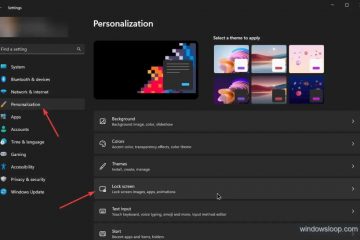O erro de temperatura excessiva da CPU é uma mensagem de erro que os computadores ASUS com placa-mãe American Megatrends mostram sempre que a temperatura da CPU ultrapassa o limite predefinido. Este limite protege a CPU contra danos ao travar o sistema. Seu computador mostra esse erro para que você possa solucioná-lo.
Ocasionalmente, você pode encontrar esse problema se usar os recursos do computador além da capacidade de manuseio. No entanto, se você tiver o erro com frequência ou ele aparecer em cada inicialização, isso indica problemas com seu sistema de refrigeração.
Neste artigo, mencionamos todas as causas potenciais, juntamente com suas soluções correspondentes para ASUS computadores. Outros sistemas também apresentam erros semelhantes quando a temperatura da CPU atinge um nível irracional. Portanto, você também pode executar etapas semelhantes para esses computadores.
Causas do erro de temperatura excessiva da CPU
Aqui estão as causas potenciais do erro de temperatura excessiva da CPU:
Ventilador inadequado velocidade.Refrigeradores e dissipador de calor sujos ou danificados.Pasta térmica ressecada.Bloqueio das aberturas de ventilação do computador.Alta tensão de entrada para a CPU, principalmente devido ao overclock.Sensor térmico ou CPU danificados.
Como corrigir o erro de temperatura excessiva da CPU
Se você estiver executando aplicativos que consomem muitos recursos em um sistema de baixa especificação, sua CPU superaquece facilmente. Portanto, recomendamos que você diminua a atividade da CPU em uso normal. Você pode usar o Gerenciador de Tarefas para detectar quanto da capacidade de processamento da CPU seus processos estão consumindo.
Quanto a esse erro, primeiro, deixe a CPU esfriar desligando o PC e não tocando nele por 1-2 horas. Em seguida, ligue-o e verifique se você continua recebendo o mesmo erro. Se você fizer isso, você precisa aplicar as soluções possíveis que mencionamos abaixo.
Verifique o ventilador no BIOS
A primeira coisa que você deve fazer sempre que encontrar esse problema é acessar o seu BIOS e verifique a velocidade do ventilador. Se suas ventoinhas não estiverem girando a uma velocidade suficiente, elas não conseguirão resfriar a CPU com rapidez suficiente, resultando neste erro de inicialização.
Aqui estão as etapas que você precisa executar para verificar a velocidade da ventoinha:
Ligue ou reinicie seu computador e pressione a tecla BIOS (F2 ou Del na ASUS) para inicializar no BIOS. Você pode precisar pressionar a tecla várias vezes para acertar o tempo. No modo EZ, procure por FAN Profile. Se a ventoinha da CPU mostrar N/A, sua ventoinha não está conectada corretamente e você deve verificar o próximo método. Caso contrário, clique em QFan Control.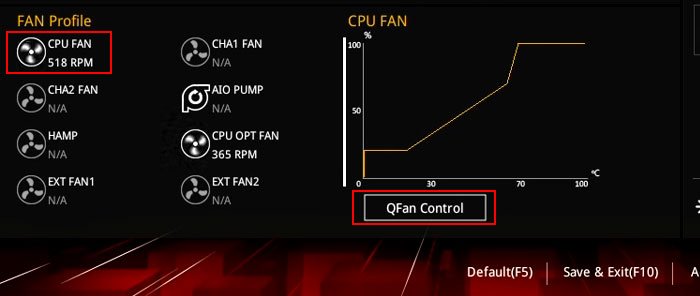
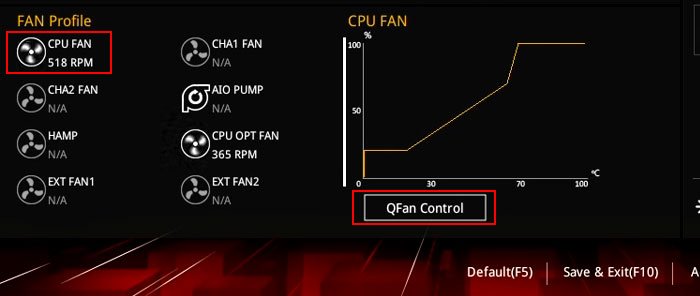 Clique em cada opção do ventilador e certifique-se de defini-la como PWM ou DC corretamente. Se o ventilador tiver três pinos, defina-o como DC e se tiver quatro pinos, defina-o como PWM. Você pode abrir o gabinete do computador e examinar cada conector do ventilador para determinar o número do pino. Em seguida, clique em Otimizar tudo > OK.
Clique em cada opção do ventilador e certifique-se de defini-la como PWM ou DC corretamente. Se o ventilador tiver três pinos, defina-o como DC e se tiver quatro pinos, defina-o como PWM. Você pode abrir o gabinete do computador e examinar cada conector do ventilador para determinar o número do pino. Em seguida, clique em Otimizar tudo > OK.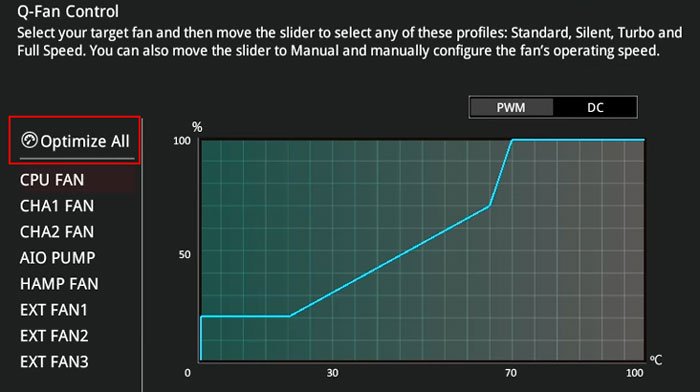
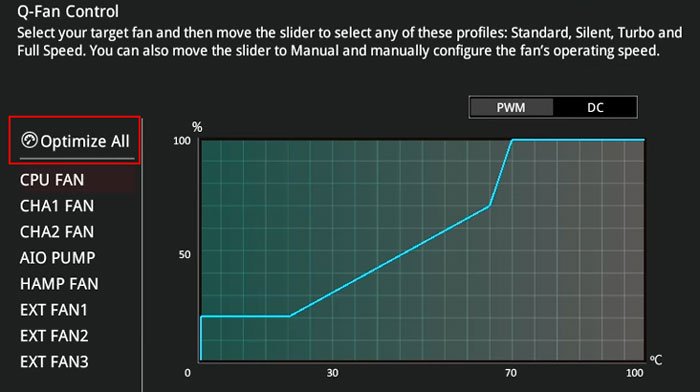 Após a otimização, selecione cada opção de ventilador novamente e escolha uma opção de velocidade adequada. Se você precisar executar processos pesados, selecione Turbo ou Full Speed, caso contrário, selecione Padrão ou Silencioso. Você também pode selecionar Manual e arraste os círculos no gráfico de temperatura versus desempenho para atender às suas necessidades. Em seguida, clique em Aplicar.
Após a otimização, selecione cada opção de ventilador novamente e escolha uma opção de velocidade adequada. Se você precisar executar processos pesados, selecione Turbo ou Full Speed, caso contrário, selecione Padrão ou Silencioso. Você também pode selecionar Manual e arraste os círculos no gráfico de temperatura versus desempenho para atender às suas necessidades. Em seguida, clique em Aplicar.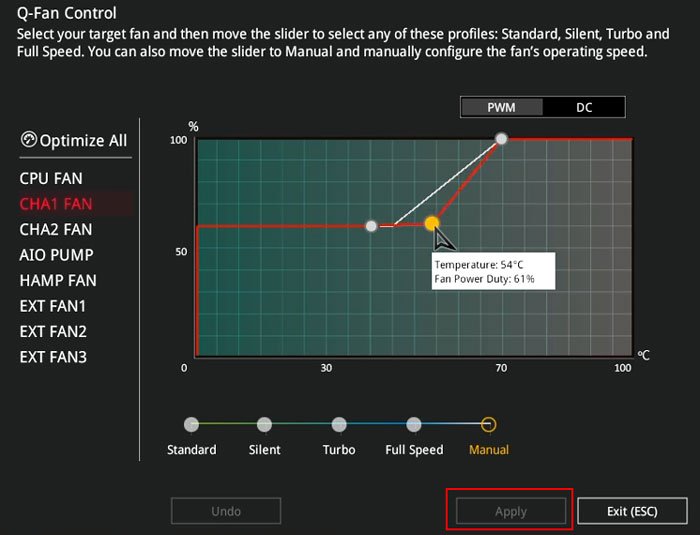
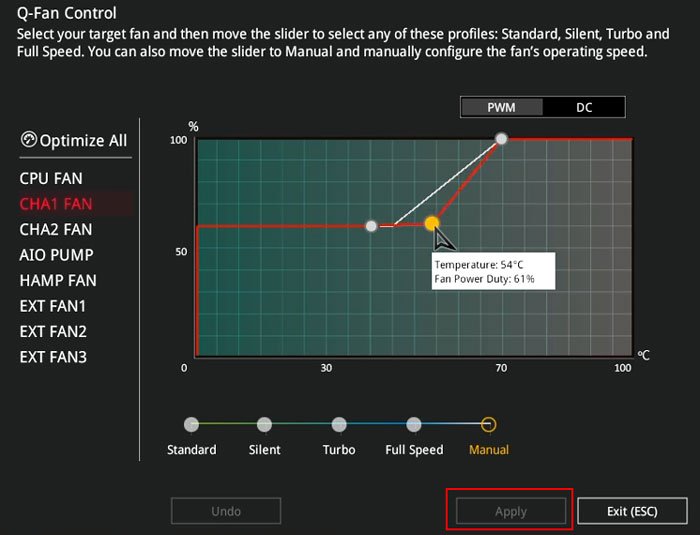 Pressione F10 para salvar as alterações e sair do BIOS.
Pressione F10 para salvar as alterações e sair do BIOS.
A chave do BIOS, bem como as opções disponíveis, variam entre as diferentes placas-mãe. Portanto, se você deseja solucionar um problema semelhante em um BIOS diferente, recomendamos que você visite o site oficial para obter essas informações.
Mantenha o fluxo de ar adequado
Se você começar a encontrar o “ CPU over temperature”após cerca de meia hora, o problema pode estar no posicionamento do computador. Se o computador estiver em um local que aquece rapidamente ou se as saídas de ventilação ficarem bloqueadas, a CPU continuará aquecendo.
Se você não tiver um bom sistema de refrigeração, a execução de programas intensivos em recursos logo fará com que sua CPU atinja o limite de temperatura.
Você precisa manter o fluxo de ar adequado e manter seu PC em um local fresco para evitar esses problemas. Aqui estão algumas diretrizes adicionais que você pode seguir:
Coloque os laptops em uma superfície plana e rígida e evite colocar no colo, pano ou carpete para não bloquear as aberturas de ventilação. Você também pode usar suportes ou almofadas mais frias.
 Não mantenha o gabinete da CPU de mesa muito perto das paredes para obter mais fluxo de ar. Evite a luz solar direta no PC. Mantenha seu local de trabalho bem ventilado e limpo. Também recomendamos que você invista em um ventilador ou ar-condicionado para mantê-lo fresco.
Não mantenha o gabinete da CPU de mesa muito perto das paredes para obter mais fluxo de ar. Evite a luz solar direta no PC. Mantenha seu local de trabalho bem ventilado e limpo. Também recomendamos que você invista em um ventilador ou ar-condicionado para mantê-lo fresco.
Verifique e limpe o cooler e dissipador de calor da CPU
Você também pode encontrar esse problema se o cooler/ventilador ou dissipador de calor da CPU não estiver funcionando corretamente. Nesses cenários, eles não conseguem dissipar calor suficiente da CPU, levando a esse erro de inicialização.
Portanto, você precisa ter certeza de que a ventoinha e o dissipador de calor da CPU estão posicionados corretamente e que seus parafusos estão apertados.
>
 Além disso, você deve conectar a CPU ventoinha ao cabeçalho CPU_FAN da placa-mãe, não aos cabeçalhos CHA_FAN (ventilador do chassi) ou SYS_FAN (ventilador do sistema). A maioria das placas-mãe inclui um recurso de segurança que verifica se uma ventoinha está conectada ao conector CPU_FAN. Se não estiver, o PC acredita que o ventilador está faltando e mostra o erro acima.
Além disso, você deve conectar a CPU ventoinha ao cabeçalho CPU_FAN da placa-mãe, não aos cabeçalhos CHA_FAN (ventilador do chassi) ou SYS_FAN (ventilador do sistema). A maioria das placas-mãe inclui um recurso de segurança que verifica se uma ventoinha está conectada ao conector CPU_FAN. Se não estiver, o PC acredita que o ventilador está faltando e mostra o erro acima.
 Também é importante limpar os ventiladores e respiros se estiverem empoeirados ou sujos. A sujeira e a poeira bloqueiam o fluxo de ar, o que diminui a taxa de dissipação de calor da CPU.
Também é importante limpar os ventiladores e respiros se estiverem empoeirados ou sujos. A sujeira e a poeira bloqueiam o fluxo de ar, o que diminui a taxa de dissipação de calor da CPU.
Temos artigos dedicados à limpeza de ventiladores de computadores de mesa, bem como à limpeza de ventiladores de laptops. Recomendamos que você os visite para aprender as etapas necessárias se quiser limpar os ventiladores por conta própria. No entanto, você também pode fazer a manutenção do seu computador em um centro de serviços de informática confiável.
Reaplique a pasta térmica
Sua CPU também superaquece rapidamente se a pasta térmica estiver seca. A pasta térmica aumenta a condutividade do calor e ajuda o dissipador de calor a resfriar a CPU mais rapidamente.
Se estiver seca, não poderá transferir o calor adequadamente, causando esse erro de inicialização.
p>
Você precisa limpar e reaplicar a pasta em tal cenário. Veja como fazer isso:
Abra a caixa externa do seu PC ou laptop. Desconecte o cabo da ventoinha da CPU do conector. Desaperte a ventoinha e o dissipador de calor e remova-os.
 Limpe a pasta do dissipador de calor e da CPU usando álcool isopropílico 70% e pano de microfibra .
Limpe a pasta do dissipador de calor e da CPU usando álcool isopropílico 70% e pano de microfibra .
 Em seguida, aplique uma quantidade do tamanho de uma ervilha de pasta térmica no meio da CPU e coloque o dissipador de calor e os ventiladores de volta no lugar com cuidado. Certifique-se de usar pasta térmica de alta qualidade, caso contrário, ela secará muito mais rapidamente.
Em seguida, aplique uma quantidade do tamanho de uma ervilha de pasta térmica no meio da CPU e coloque o dissipador de calor e os ventiladores de volta no lugar com cuidado. Certifique-se de usar pasta térmica de alta qualidade, caso contrário, ela secará muito mais rapidamente.
 Parafuse-os corretamente e reconecte o conector do ventilador.
Parafuse-os corretamente e reconecte o conector do ventilador.
Reconecte o gabinete externo do computador e inicialize-o para verificar se o erro persiste.
Configurações mais baixas de overclock
O overclocking (OC) é uma boa ideia para aproveitar ao máximo sua CPU. No entanto, se você fizer overclock no dispositivo além de sua capacidade de manuseio, ele superaquecerá muito rapidamente. Você precisa diminuir as configurações de overclock para um limite razoável nesses casos. No entanto, se você tiver um PC de baixa especificação, é melhor desabilitar completamente o overclock.
Se você usar um programa para fazer overclock da CPU, poderá usá-lo novamente para diminuir a taxa de clock. E se você usou o BIOS, você também pode ir para a bios e diminuir a tensão de entrada da CPU.
Se você precisar desabilitar o OC completamente, será necessário redefinir o BIOS para a configuração padrão. Para fazer isso,
Vá para o seu BIOS.Para o computador ASUS, procure por Padrão na parte inferior da tela e selecione-o. Outros sistemas podem ter opções diferentes, então pesquise e selecione-os.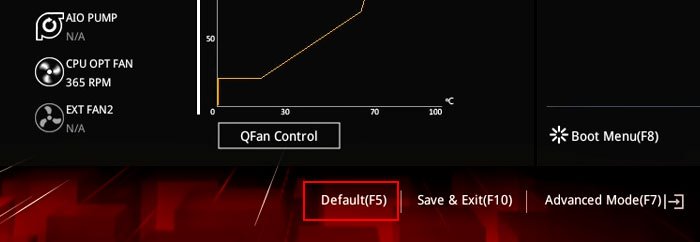
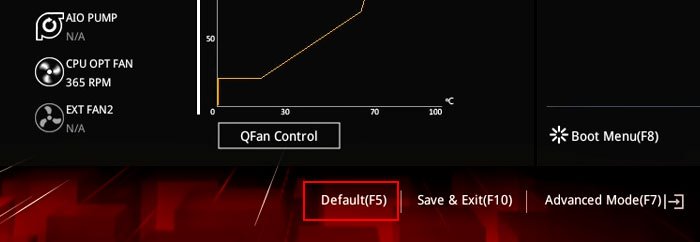
Você também pode redefinir o BIOS retirando a bateria do CMOS e colocando-a novamente.
CPU desativada
Se você encontrar esse problema em um computador desktop, também poderá tente deslizar a CPU para aproximá-la do dissipador de calor. Dessa forma, o dissipador de calor pode dissipar o calor produzido na CPU com mais eficiência.


No entanto, delidding uma CPU traz o risco de danificá-la. Portanto, recomendamos que você visite nosso artigo sobre como delidar corretamente a CPU para aprender o processo adequado, bem como as informações adicionais que você pode precisar.
Substituir dispositivo
Se seu computador mostrar esse erro, mas seu A CPU não está superaquecendo (você pode verificar através do contato físico), é possível que seu sensor térmico esteja com defeito. Além disso, se o seu computador não inicializar e continuar mostrando o erro acima, sua CPU pode estar com defeito.
Em tais cenários, você precisa substituir os dispositivos defeituosos. É melhor procurar ajuda profissional se você não estiver confiante em poder substituí-lo sozinho.